Så här ändrar du videokvaliteten på din nästkamera

Nest Cam kan spela in hela 1080p high definition, men om din internetanslutning inte kan hantera den typen av streaming - eller om du behöver helt enkelt inte något som är helt klart - här är hur du ändrar videokameraets kvalitet på din Nest Cam.
Börja med att öppna Nest-appen på telefonen och knacka på din Nest Cams live-vy.
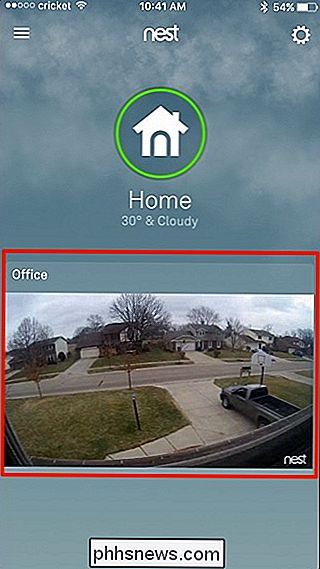
Tryck på Inställningsväxelsymbolen i det övre högra hörnet på skärmen.
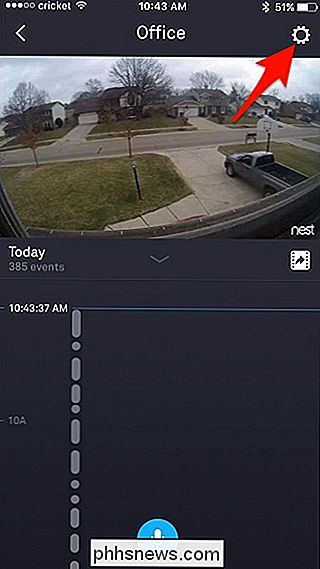
Välj "Bildkvalitet" i listan.
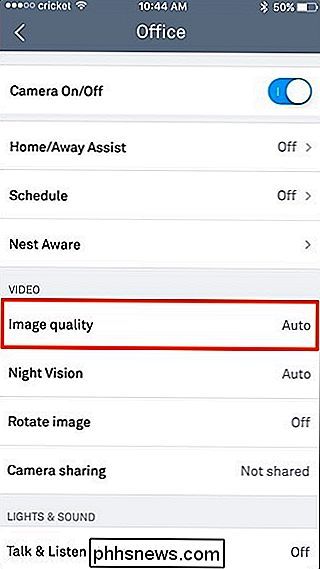
Som standard kommer den att ställas in på "Auto", vilket innebär att Nest Cam väljer det bästa kvalitet som den kan strömma in baserat på din internetanslutningshastighet. Det här är förmodligen bra för de flesta användare, men om du absolut inte behöver den bästa möjliga kvaliteten, kommer det aldrig att skadas för att manuellt stoppa det till en lägre kvalitet. För att ändra bildkvaliteten knackar du på och dra den vita punkten och flytta den till önskad kvalitet (antingen 360p, 720p eller 1080p).
Jag tycker att 720p ger mig den bästa balansen mellan kvalitet och datanvändning, medan 360p kan spara mycket bandbredd, men ger en mycket suddig bild.
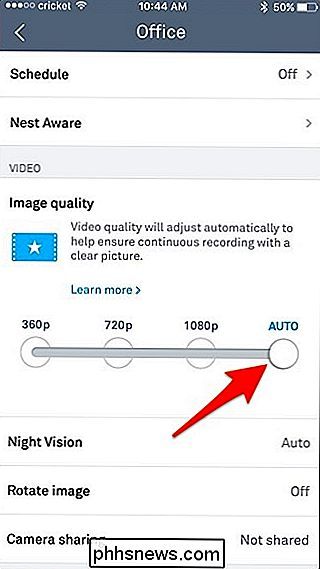
När du ändrar bildkvaliteten kommer din Nest Cam att gå offline i några sekunder medan den gör ändringen, men den ska komma tillbaka och börja strömma igen inom tio sekunder eller så.
Hur mycket data använder Nest Cam?
Vissa användare kanske vill ändra bildkvaliteten hos Nest Cam, så att deras långsamma internetanslutning kan hantera streaming, eller så att de inte träffar sin internetleverantörs månadsvisa dataöverföring.

RELATERAD:
Hur man hanterar internetbandbreddskapar Med det i åtanke är det viktigt att veta hur mycket bandbredd och data som en Nest Cam kan använda, och vilken bildkvalitet som bäst är för dig baserat på den här informationen.
Här är en sammanfattning av hur mycket bandbredd Nest Cam kan använda vid en viss tid, enligt Nest:
360p:
- 60 Kbps genomsnittligt (150 Kbps max) 720p:
- 200 Kbps genomsnittligt (500 Kbps max) 1080p:
- 450 Kbps genomsnittlig (1,2 Mbps max) Även Nest Cam använder vid sin fulla bandbreddskapacitet bara upp till 1,2 Mbit / s, vilket ligger bra inom de flesta användarnas internetanslutningshastighet. Ändå är det bra att veta att gå från 1080p till 720p kan minska det med över hälften.
Vad gäller datanvändning här är en sammanfattning av hur mycket data Nest Cam använder månadsvis om du skulle se Nest Videofilm 24/7:
360p:
- 18GB i genomsnitt (48GB max) 720p:
- 60GB genomsnittligt (160GB max) 1080p:
- 140GB genomsnittligt (380GB max) Om du skulle gå ner till 720p från 1080p skulle du kunna sänka dataanvändningen med över hälften, och ännu mer än om du går ner till 360p. Om du har en datakåpa är det förmodligen värt att tona ner bildkvaliteten, men om inte, lämna det med 1080p och njut av högre kvalitet.

Så här tittar du på Live TV på din dator, spelkonsol och andra enheter med HDHomeRun
Det är inget som helst som gratis-tv med hjälp av en antenn. Men skulle det inte vara trevligt om du kunde få den levande TV-strömmen på din dator, eller surfplatta eller Xbox? Med en enkel maskinvara kan du. RELATERAD: Hur man får gratis HD-kanaler (utan att betala för kabel) Tunerkort och externa lådor är inte exakt en ny teknik, utan teknik och användarvänlighet har avancerade ljusår.

Vad är en blandad verklighet på Windows 10, och bör du köpa ett headset?
Microsoft bygger ett ekosystem av "Mixed Reality" -huvud från olika PC-tillverkare. Trots det vilseledande namnet är de första headseten du kan köpa idag verkligen bara virtuella verklighetshuvudenheter, utan några verkliga funktioner alls. Dessa enheter var ursprungligen utformade för att vara billigare än Oculus Rift och HTC Vive, men Oculus Rift kostar nu $ 399, vilket är samma pris som de billigaste Mixed Reality-headseten.



